【IT168 服务器频道】之前我们对 Windows Virtual PC & Windows XP Mode 有所了解!除了可以用于解决企业中所遇到的应用程序兼容性问题以外,其实通过 Windows Virtual PC 也能创建其他虚拟机,如:Windows XP、Windows Vista、Windows 7,甚至是 Windows Server。与 Microsoft Virtual PC 2007 SP1 相比 Windows Virtual PC 功能更强大,但是对硬件有特定的需求,不过如果希望使用 USB设备,或无缝地与当前系统交互,那么目前来说 Windows Virtual PC 恐怕是微软产品中唯一的选择。此外不知道大家是否还记得,微软曾经在 Windows Vista 时曾提到要在企业版和旗舰版中内置 VPC,但是最终未能真正如愿。现在看来,这一切终于实现了!
OK,回到正题!使用 Windows Virtual PC 创建一个自己手工安装的虚拟机还是十分方便的,不过与以往的操作方式不同,如果不留意或看资料还真不好找。首先,单击 Windows 开始图标,从"所有程序"中找到"Windows Virtual PC"程序组,并单击下面的"虚拟机"。(图1)
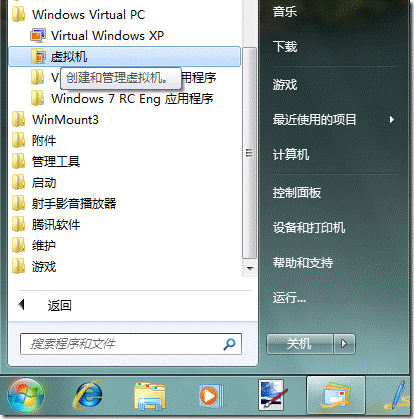
随后会打开 Windows Virtual PC 虚拟机所在目录,这里就是 gOxiA 所说的与以往虚拟机操作界面不同的地方了,如下图所示在工具栏上红色框圈选的地方就是创建虚拟机的按钮,这么看来 Windows Virtual PC 确实与 Windows 7 紧密集成了。(图2)

单击了"创建虚拟机"后随之弹出操作向导,根据图示键入虚拟机的名称,这里我以测试安装 Windows server 2008 R2 为例,之后选择虚拟机文件存储的位置,因为默认情况下虚拟机文件被存储在系统卷上,很显然默认保存不是明智的做法。(图3)
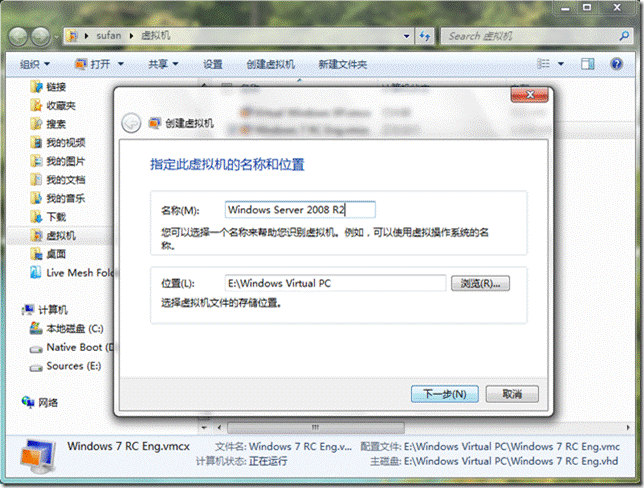
然后为虚拟机指定所使用的内存容量,并复选是否启用网络连接支持。复选之后,默认会为该虚拟机配置当前设备所有正在连接的网络,幸好我当前有线和无线局域网都处于连接状态才发现有这个有意思的特性。单击"下一步"继续!(图4)
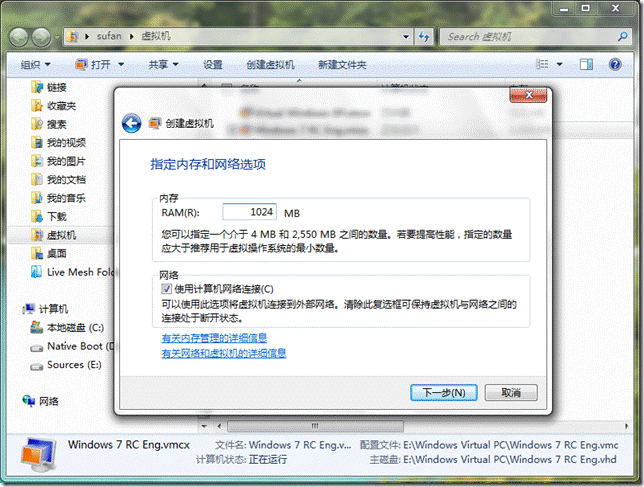





















 1903
1903











 被折叠的 条评论
为什么被折叠?
被折叠的 条评论
为什么被折叠?








